Если вы чем-то похожи на меня, вам нравится хорошо организованный экран. В настоящее время ваш главный экран на вашем PlayStation 4 покажет все ваши игры и приложения в порядке последних использованных. Ну… Все, от моего компьютера до моего телефона, организовано, так почему бы и моей PS4 тоже? Эта опция удобна для организации вашего PSVR игры, чтобы они не загромождали домашний экран, когда вы еще не в настроении играть в них!
Создание папок в главном меню
1000 игр или приложений впишется в каждый папка. Вы можете начать создавать папку в любое время на PS4. После того, как они будут созданы, вы можете добавить любую из игр и приложений в каждую папку. Таким образом, вы сможете разделить их по жанрам!
- Выберите игру или приложение, которое хотите добавить в папку, и нажмите кнопку «Параметры» на контроллере DualShock.
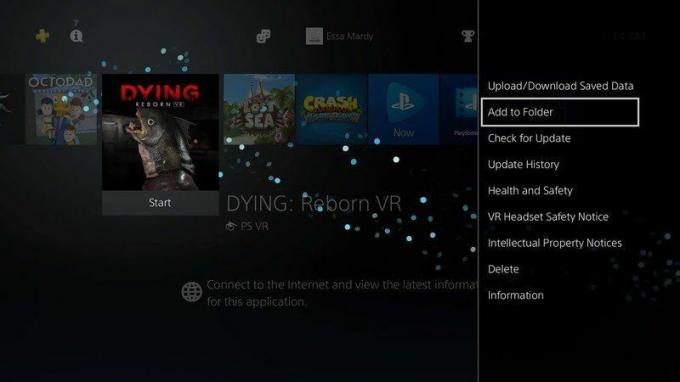
- Выберите опцию «Добавить в папку».

- Назовите свою папку в соответствии с организацией, которую вы планируете использовать, и нажмите «ОК».
Создание папок в библиотеке
Создание папок из главного меню — не единственное место, где у вас будет такая возможность. Вы также можете сделать это прямо из вашей библиотеки!
- Выберите «Библиотека» в главном меню.

- Выберите вкладку «Папки».

- Выберите «Создать новый», нажав кнопку «Параметры» на вашем контроллере, затем назовите папку по своему усмотрению.

- Выберите «Содержимое» и добавьте содержимое, которое вы хотите разместить в этой папке, и нажмите «Подтвердить».

- Затем выберите «ОК»
Добавление дополнительного содержимого в папку

- Нажмите кнопку параметров при наведении курсора на нужную папку.
- Выберите «Изменить»
- Выберите опцию «контент».
- Выберите каждую игру и приложение, которые вы хотите добавить в папку.
- Выберите «Подтвердить»
Удаление папки
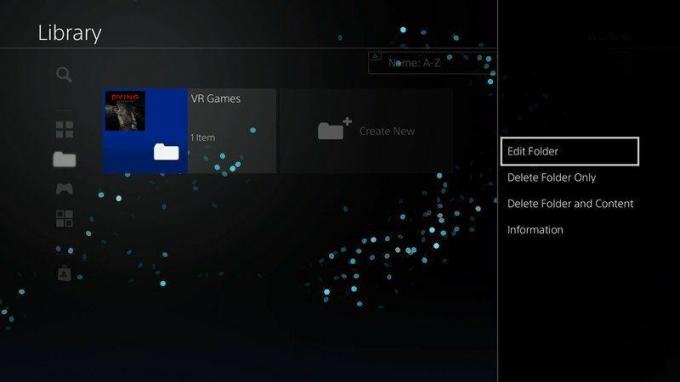
Это будет работать либо из вашего главного меню, либо из библиотеки, если у вас есть возможность выбрать нужную папку!
- Нажмите кнопку «Параметры» на контроллере DualShock, когда у вас выделена нужная папка.
- Выберите «Удалить только папку». Эта опция ТОЛЬКО удалит папку и вернет игры и приложения на главный экран.
- Выберите «Удалить папку и содержимое». Эта опция удалит папку И игры и приложения внутри. Если вы выберете этот вариант, вам придется повторно загрузить все свои игры и приложения, поэтому убедитесь, что вы выбрали правильный вариант!
Какие способы организации вашей PlayStation 4 вам нравятся больше всего?
Покажите нам снимки экрана в разделе комментариев ниже о том, как выглядит ваш домашний экран!
